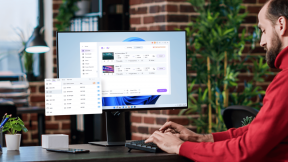Hogyan készítsd el kedvenc helyeid listáját a Google Térképen
Vegyes Cikkek / / April 05, 2023
Nyomon követheti azokat a helyeket, amelyeket meglátogatott vagy ahová fel szeretne látogatni naplózás vagy listakészítés. Ha azonban azt tervezi, hogy megosztja ezeket a helyeket másokkal, fontolja meg a könnyen megosztható médiumot. Az egyik ilyen lehetőség a Google Maps.
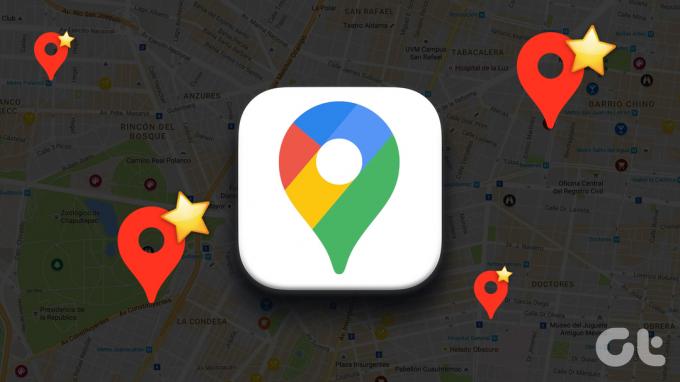
A térképezési platformként való hasznosságán kívül a Google Térkép további funkciókat is kínál, amelyeket kihasználhat. A Google Térkép Helyek funkciójával létrehozhatja kedvenc helyeinek listáját. A létrehozott listát megoszthatja barátaival és családjával is. Így hozhat létre listát kedvenc helyeiről a Google Térképen PC-re, iPhone-ra és Androidra.
Helylista létrehozása a PC-re készült Google Térképen
1. lépés: Nyissa meg a Google Térkép oldalát egy webböngészőben, és jelentkezzen be fiókja adataival.
Látogassa meg a Google Térképet
2. lépés: A Google Térkép oldal bal felső sarkában kattintson a három vízszintes vonallal ellátott Menü ikonra.
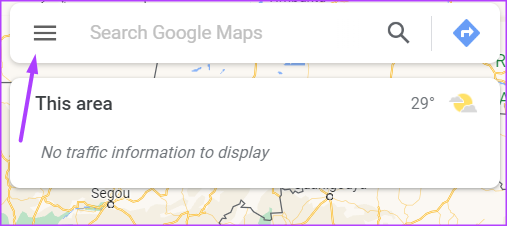
3. lépés: A megjelenő lehetőségek közül kattintson a Saját helyek elemre, amely elindítja a Mentett helyeket.
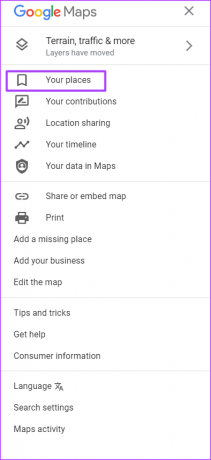
4. lépés: Kattintson az Új lista elemre a Mentett helyek oldalon.
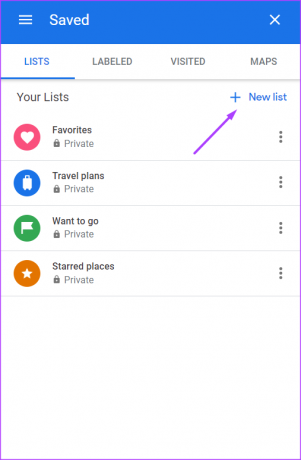
5. lépés: Adjon nevet az új listának, majd kattintson a Létrehozás gombra.
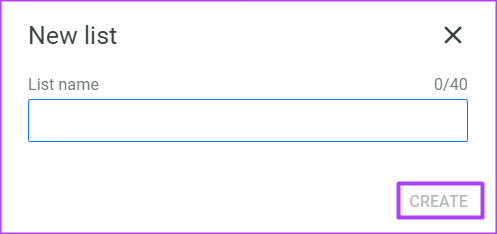
6. lépés: Adjon leírást az új listához.

7. lépés: Az oldal alján kattintson a Hely hozzáadása lehetőségre.

8. lépés: Adja meg a felvenni kívánt hely nevét, vagy kattintson rá a térképen.

9. lépés: Ha meg szeretne osztani valamit a hellyel kapcsolatban, kattintson a „Megosztás valamit erről a helyről” négyzetre.

10. lépés: Miután frissítette a listát a kívánt helyekkel, kattintson a Vissza nyílra az oldalról való kilépéshez.
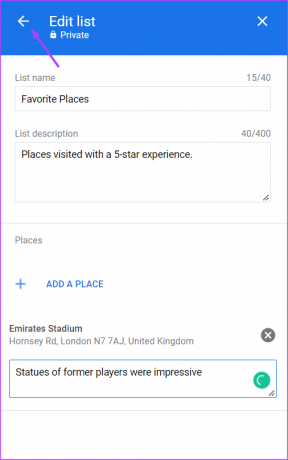
11. lépés: Az új lista megosztásához kattintson a lista neve melletti Megosztás ikonra.
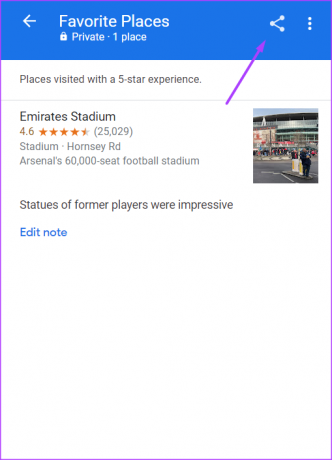
12. lépés: Választhat, hogy létrehoz egy linket, vagy elküldi a listát a Facebookon, Twitteren vagy Gmailen keresztül a kiválasztott címzetteknek.

Helylista létrehozása a Google Térképen iPhone-ra
1. lépés: Koppintson a Google Maps ikonra az iPhone-on az elindításához.

2. lépés: Érintse meg a Mentett ikont az alkalmazás alján.
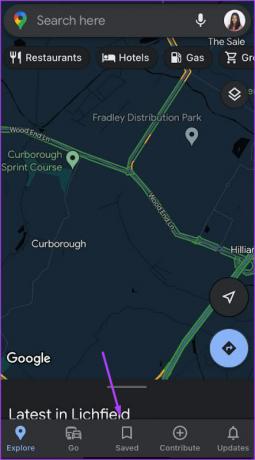
3. lépés: Az alkalmazás jobb felső sarkában koppintson az Új lista elemre.
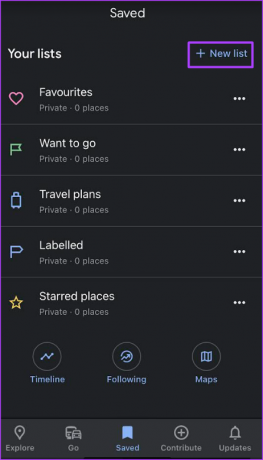
4. lépés: Adja meg a lista nevét és leírását.

5. lépés: Válassza ki a listatípust a Privát, Megosztott és Nyilvános közül.
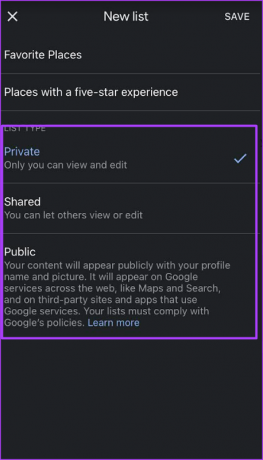
6. lépés: A módosítások rögzítéséhez érintse meg a Mentés gombot.
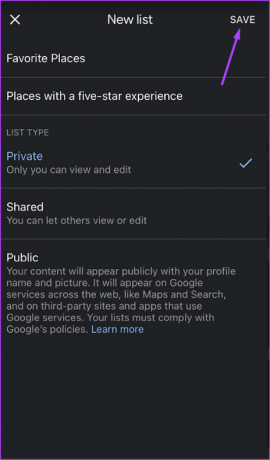
7. lépés: Az újonnan létrehozott listaoldalon érintse meg a Hozzáadás gombot.
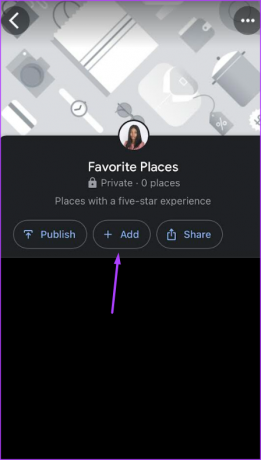
8. lépés: A keresőmezőbe írja be a felvenni kívánt hely nevét.
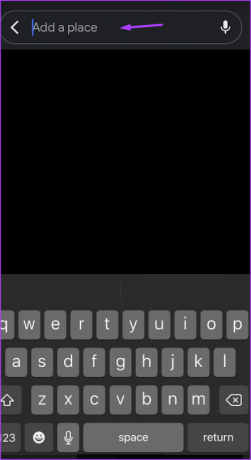
9. lépés: Ha meg szeretne osztani valamit a hellyel kapcsolatban, koppintson a Jegyzet hozzáadása lehetőségre.

10. lépés: Írja be az összefoglalót, és a mentéshez érintse meg a Kész gombot.
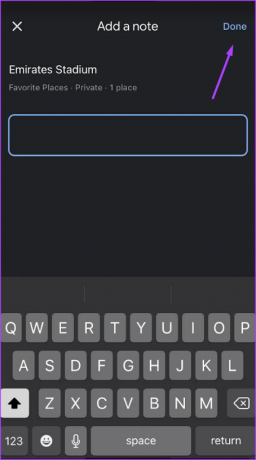
11. lépés: Az új lista megosztásához érintse meg a Megosztás gombot.
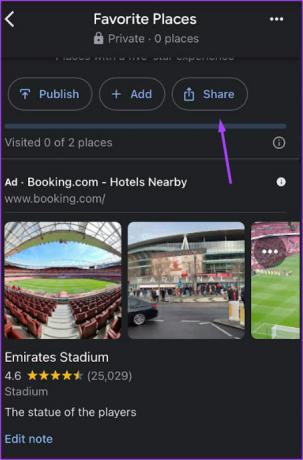
12. lépés: Válasszon a hivatkozás létrehozása vagy a lista e-mailben vagy más közösségimédia-alkalmazásban (WhatsApp, Instagram stb.) történő elküldése között.
Helylista létrehozása a Google Térképen Androidra
1. lépés: Érintse meg a Google Térkép ikont Android készülékén az elindításához.
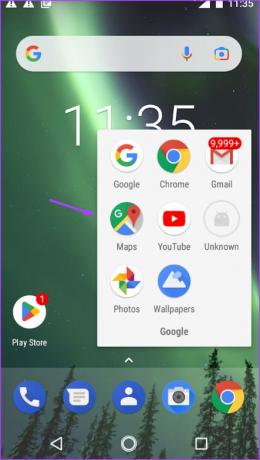
2. lépés: Érintse meg a Mentett ikont az alkalmazás alján.

3. lépés: Az alkalmazás jobb oldalán koppintson az Új lista elemre.

4. lépés: Adja meg a lista nevét és leírását.
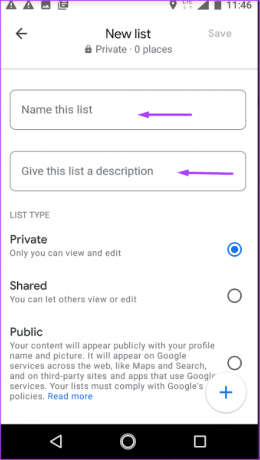
5. lépés: Válassza ki a listatípust a Privát, Megosztott és Nyilvános közül.
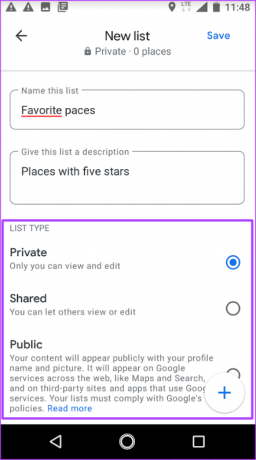
6. lépés: A módosítások rögzítéséhez érintse meg a Mentés gombot.
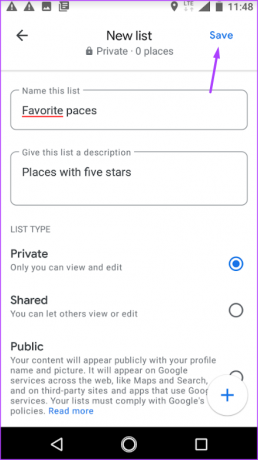
7. lépés: Az újonnan létrehozott listaoldalon érintse meg a Szerkesztés gombot.
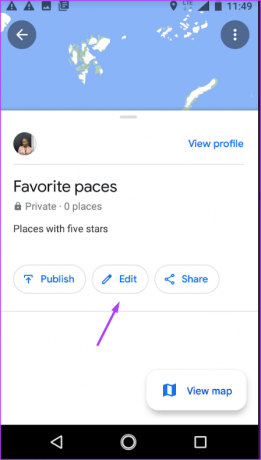
8. lépés: Érintse meg a plusz jelet az oldal alján egy hely hozzáadásához a listához.
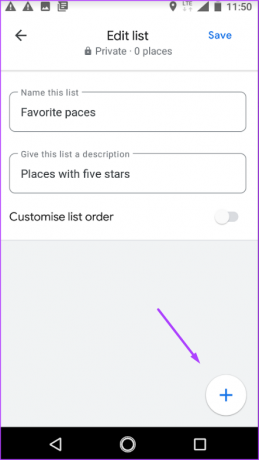
9. lépés: A keresőmezőbe írja be a felvenni kívánt hely nevét.
10. lépés: Ha meg szeretne osztani valamit a hellyel kapcsolatban, koppintson a Jegyzet hozzáadása lehetőségre.
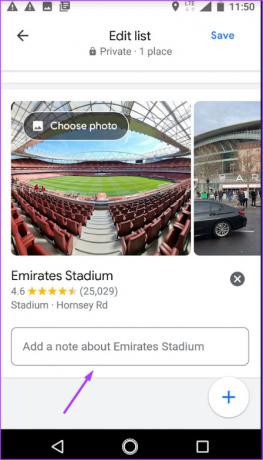
11. lépés: Írja be az összefoglalót, és koppintson a Mentés gombra.

12. lépés: Az új lista megosztásához érintse meg a Megosztás gombot.
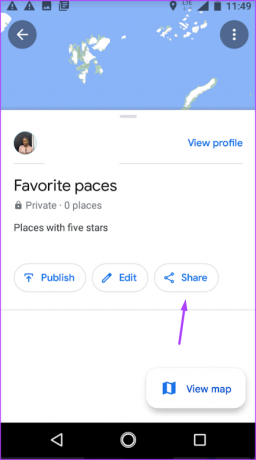
13. lépés: Válasszon a link létrehozása vagy a lista e-mailben vagy más közösségimédia-alkalmazásban (WhatsApp, Instagram stb.) történő elküldése között.
A lassú Google Térkép javítása
A kedvenc helyeinek listája a Google Térképen nagyon egyszerű. Ha azonban a folyamat során az Ön A Google Térkép lassan működik, számos dolgot tehet a javítás érdekében. Például ellenőrizheti, hogy a Térkép alkalmazás naprakész-e. Ezenkívül, ha a telefon akkumulátorkímélő funkcióval működik, megpróbálhatja halasztani.
Utolsó frissítés: 2022. október 31
A fenti cikk olyan társult linkeket tartalmazhat, amelyek segítenek a Guiding Tech támogatásában. Ez azonban nem befolyásolja szerkesztői integritásunkat. A tartalom elfogulatlan és hiteles marad.
Írta
Maria Victoria
Maria tartalomíró, akit élénken érdekel a technológia és a termelékenységi eszközök. Cikkei megtalálhatók olyan oldalakon, mint az Onlinetivity és a Delesign. A munkán kívül a közösségi médiában találhat miniblogot az életéről.